안녕하세요!
오늘은 카페24 레시피를 활용해 유료멤버십 관리를 자동화하는 방법을 소개드리려고 합니다.
이 기능을 통해 반복적인 작업을 줄이고, 회원 등급 관리의 효율성을 높일 수 있어요.
특히 쇼핑몰 운영에 시간 절약과 고객 만족도를 함께 챙길 수 있으니 끝까지 읽어보세요! 😊
유료멤버십 자동화란?
유료멤버십 자동화는 특정 조건(예: 유료멤버십 구매)에서 특정 작업(예: 회원 등급 변경)을 자동으로 수행하는 기능입니다.
이 자동화는 카페24 레시피에서 간단히 설정할 수 있어요.
아래 과정을 따라 하시면 누구나 쉽게 설정할 수 있습니다.
#사전 준비
- 유료멤버십 상품 (상품 코드 필요)
- 회원 등급 리스트
- 카페24 관리자 페이지 및 레시피 로그인
설정 방법
1단계: 상품 코드 확인하기
먼저, 유료멤버십 상품의 코드를 확인합니다.
카페24 관리자 페이지에서 상품 코드를 확인해 캡처해두세요.
📌 [이미지 1: 상품 코드]
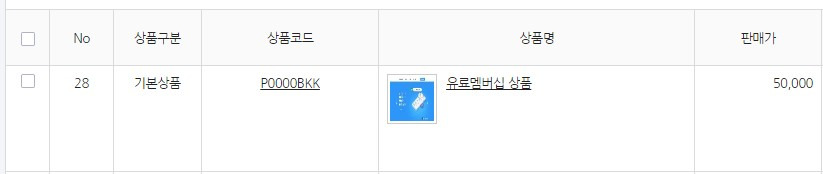
2단계: 회원 등급 리스트 확인하기
유료멤버십 구매 시 적용할 회원 등급을 확인합니다.
카페24 관리자 페이지에서 회원 등급을 조회 후 캡처해주세요.
📌 [이미지 2: 회원 등급 리스트]
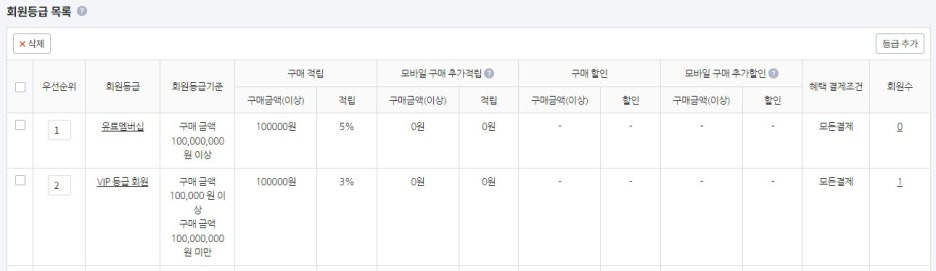
3단계: 레시피 생성하기
이제 본격적으로 레시피를 설정해볼게요.
- 카페24 관리자 페이지에서 레시피 메뉴로 이동합니다.
- 새 레시피 만들기를 클릭하고, 아래 조건을 설정합니다.
- 어떤 일을 했을 때?: 유료멤버십 상품 구매
- 어떻게 할 것인지?: 회원 등급 변경
📌 [이미지 3: 레시피 만들기 첫 화면]
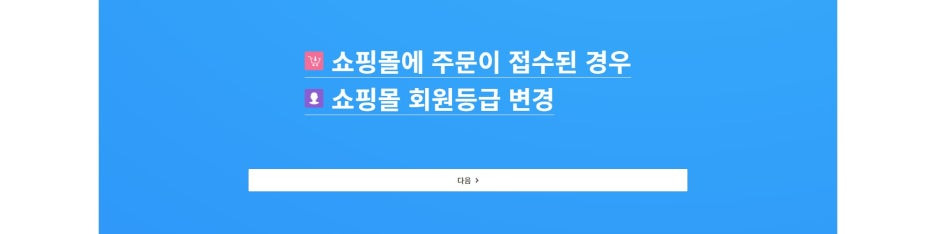
4단계: 조건 설정하기
조건에 유료멤버십 상품 코드를 입력하고, 회원 등급을 지정합니다.
이 과정은 고객의 행동에 따라 자동화 작업을 실행하기 위한 핵심입니다.
📌 [이미지 4: 조건 설정 화면]
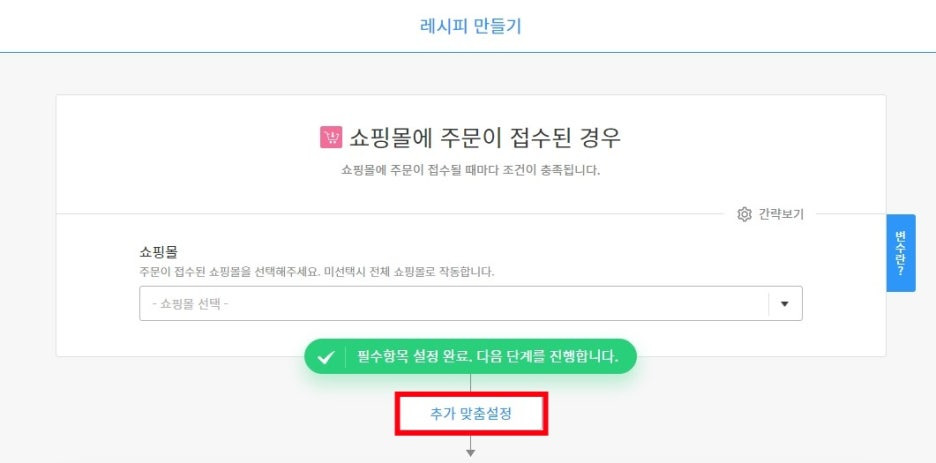
#"추가 맞춤설정"을 클릭해야 주요 핵심 조건 설정을 할수 있습니다.

#중요 설정
상품코드는 유료멤버십 전용상품의 상품코드를 그리고 결제여부를 결제 두 설정이 일치 되어야만 작동하도록 지정합니다.
추가적인 조건을 설정하고 싶의시다면 "+ 또는(OR) 조건"을 선택하여 추가합니다.
5단계: 작업 설정하기
회원 등급 변경 작업을 추가합니다.
이 설정은 유료멤버십 구매 고객에게만 적용됩니다.
📌 [이미지 5: 작업 설정 화면]


6단계: 상세 설정 확인하기
설정이 완료되었으면, 상세 내용을 검토하고 저장합니다.
꼼꼼히 확인 후 저장 버튼을 눌러주세요.
📌 [이미지 6: 상세 설정 내용]
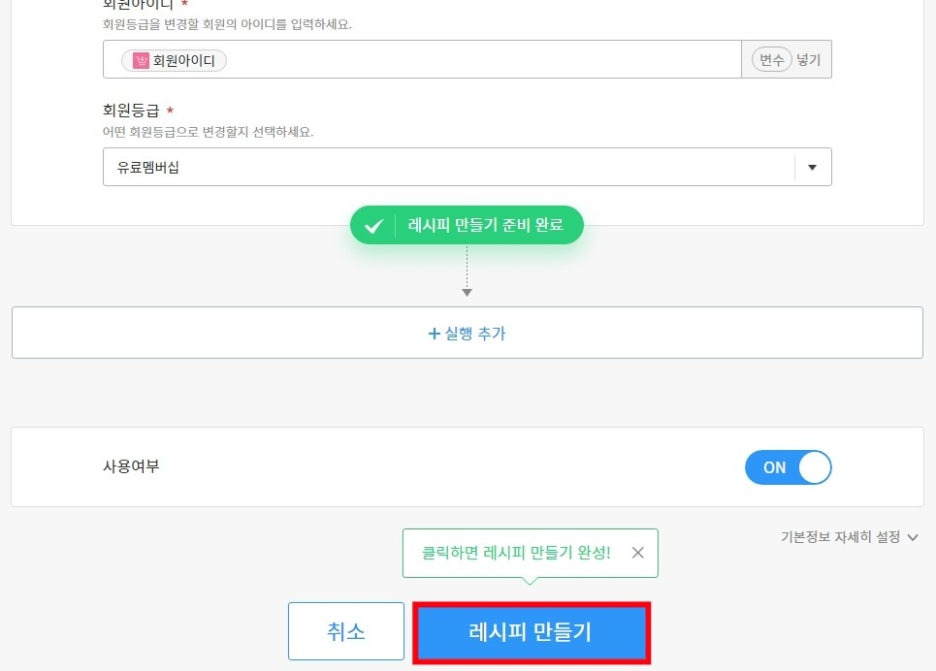
7단계: 레시피 활성화하기
설정을 마친 레시피를 활성화합니다.
이제 유료멤버십 관리가 자동으로 이루어지게 됩니다.
📌 [이미지 7: 레시피 활성화 화면]
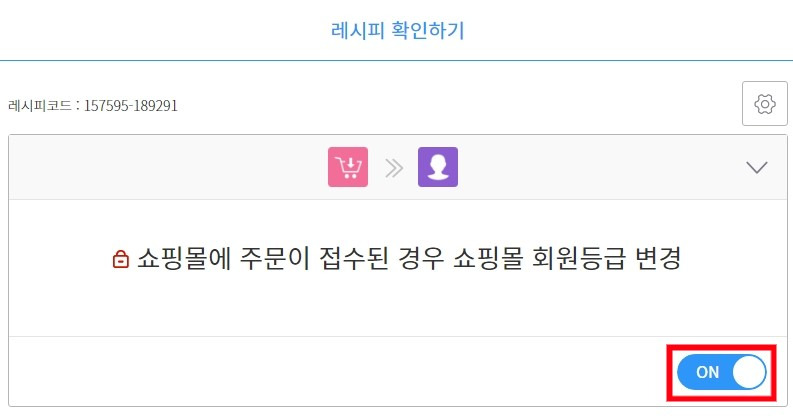
설정 완료 후 확인하기
모든 설정이 완료되었으면 꼭 테스트를 진행해 보세요.
유료멤버십 상품을 구매한 계정이 자동으로 등급 변경되는지 확인하면 됩니다.
📌 [이미지 8: 테스트 성공 화면]
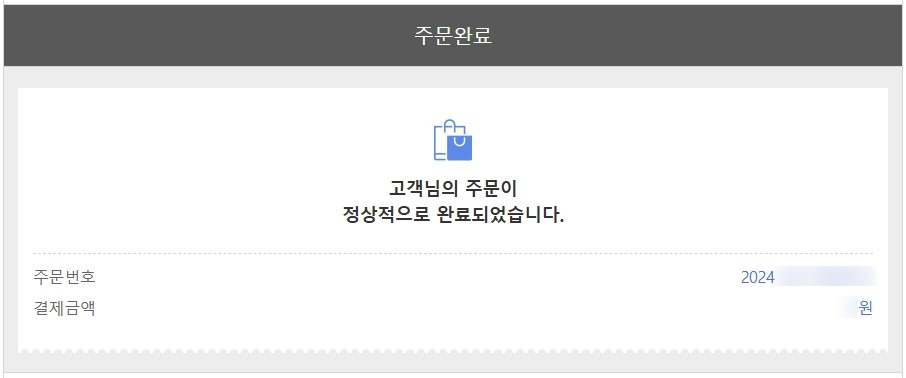
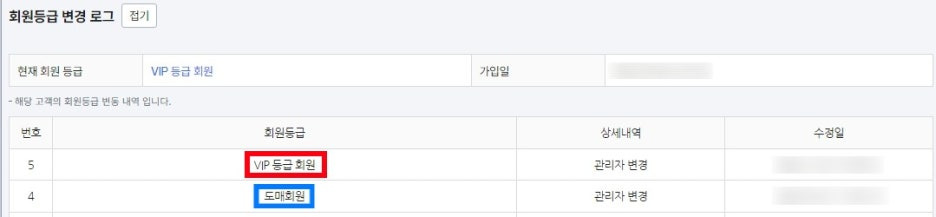
마무리
이제 유료멤버십 관리가 자동으로 이루어지면서 쇼핑몰 운영이 훨씬 편리해질 거예요.
카페24 레시피는 유료멤버십뿐만 아니라 다양한 자동화 설정이 가능하니, 더 많은 기능을 활용해 보세요!
궁금한 점은 댓글로 남겨주세요. 😊
#이용시 주의
특정상품 구매시 등급이 변경이 가능하지만 조건이 지난후 다시 되돌아 가지 않습니다.
따라서 유지 관리를 해주셔야합니다.
그리고 설정시 지정한 조건에 따라 의도한 결과와 다를수 있으니 충분히 테스트를 진행하고 사용하십시요.
본 내용은 어디까지나 어떻게 설정하고 이용하는지 가이드를 드릴뿐 결과에 대한부분은 잘 관리 하셔야합니다.
이 글이 유용하셨다면 좋아요와 공유 부탁드려요!
감사합니다. 💖
'카페24 업무자동화 레시피' 카테고리의 다른 글
| 후기 쓰면 적립금 자동 지급! 레시피로 간편하게 설정 (1) | 2024.12.17 |
|---|---|
| 카페24 업무자동화 레시피를 알고 계시나요? (0) | 2024.12.13 |

